WPS文档如何设置图片边框
1、如下所示,
打开WPS文档,新建一空白的模型文件,
保存为:图片边框。
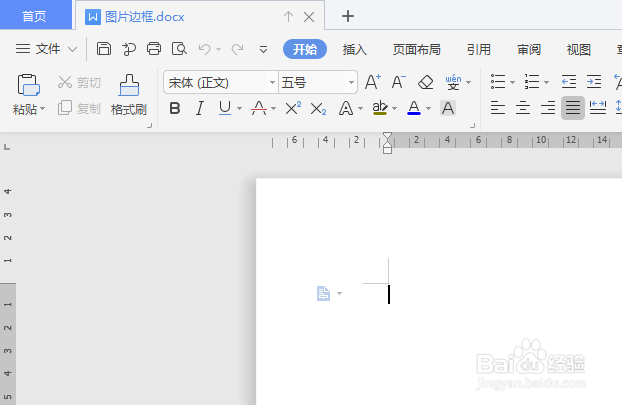
2、如下所示,
在文档中插入一个对角圆角矩形图框。
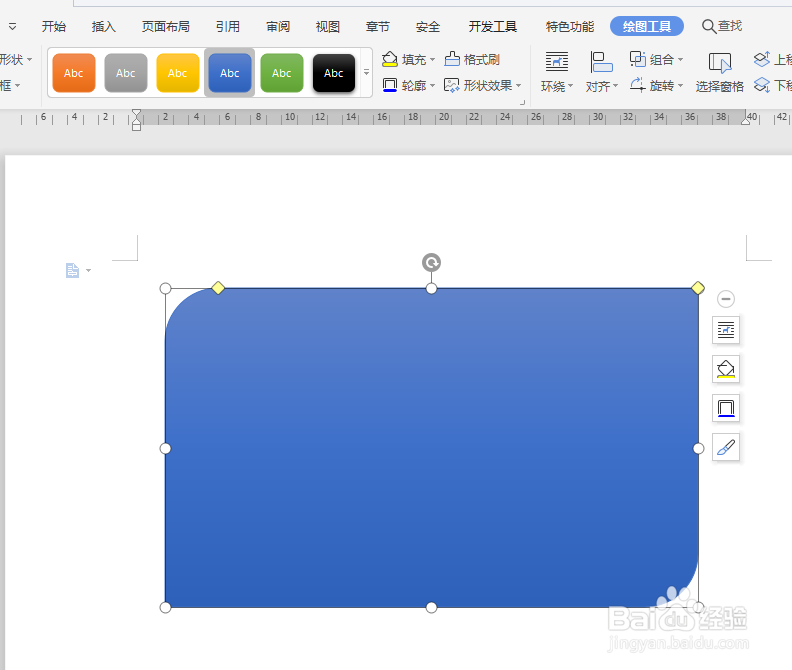
3、如下所示,
插入——图片——确定,
成功插入一个图片。
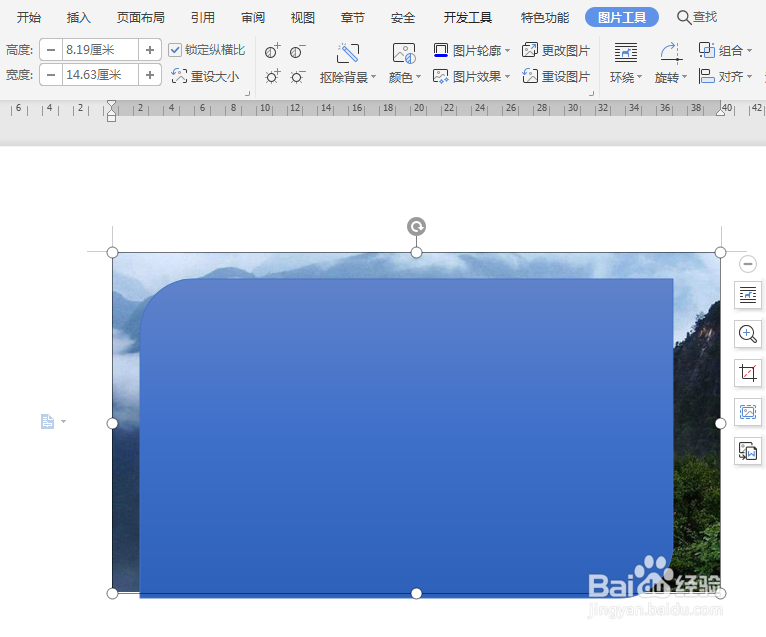
4、如下所示,
选中图片,布局选项中点击“浮于文字上方”,
然后缩小图片。
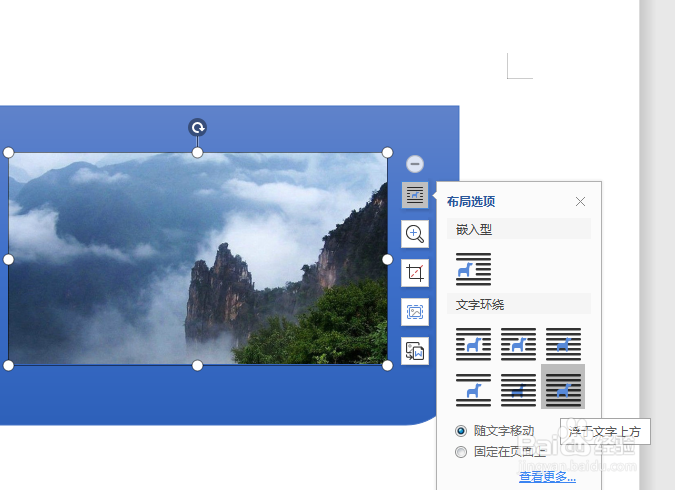
5、如下所示,
图片轮廓——线型——6磅。
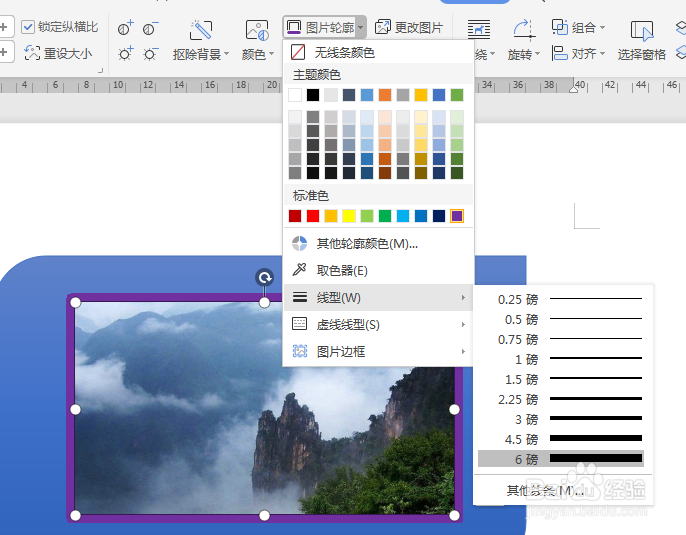
6、如下所示,
设置图片的轮廓线条为渐变线,
按照自己的心意设置颜色。
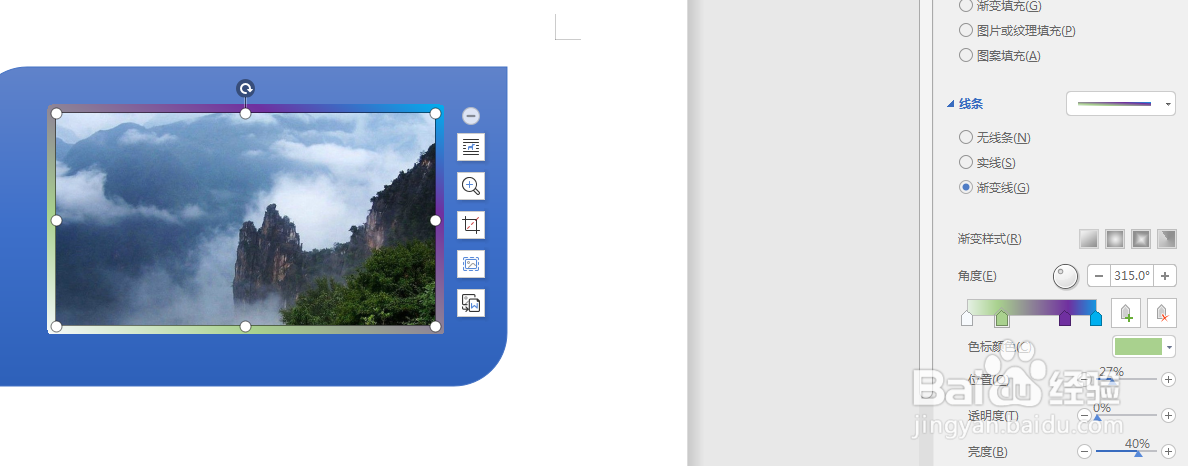
7、如下所示,
矩形图框设置轮廓线无,填充一种纹理,
然后根据图片,调整大小。
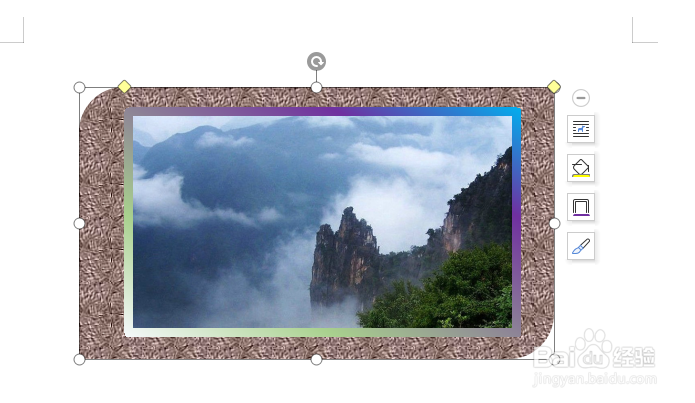
8、如下所示,
选中矩形图框和图片,
点击组合,
~~~~至此,
这个图片边框就设置好了。
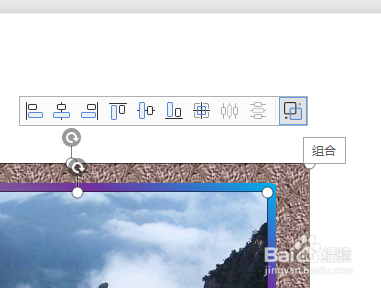
声明:本网站引用、摘录或转载内容仅供网站访问者交流或参考,不代表本站立场,如存在版权或非法内容,请联系站长删除,联系邮箱:site.kefu@qq.com。
阅读量:162
阅读量:189
阅读量:58
阅读量:121
阅读量:86